Zoomミーティングへの参加方法
事前に共有されたZoomのURLを開き、「Zoom Meeting を開く」を選択します。
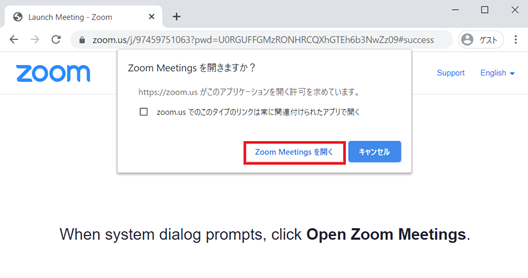
Zoomのアプリが起動し、「コンピュータでオーディオ」に参加をクリックします。
※事前に、コンピュータオーディオのテストを行うこと推奨します。
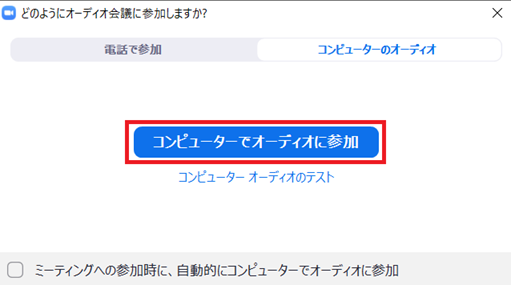
ミュートの解除方法
発言をしたい場合には、Zoomアプリ画面の左下にある「ミュート解除」を押します。

チャットの使い方
チャットをしたい場合には、Zoomアプリ画面の下にあるチャットをクリックし、右に表示された、チャット欄を利用します。
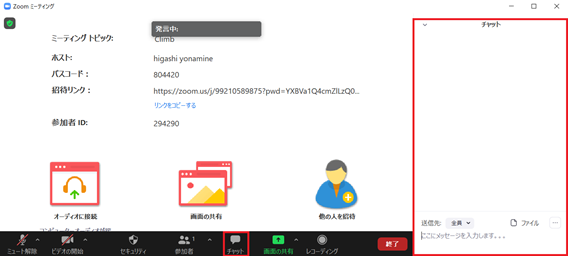
また、チャットを送る相手は「送信先」から変更することが可能です。
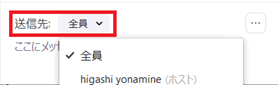
全画面の終了の仕方
「Zoomアプリをダブルクリック」をすると全画面表示になります。
全画面表示を終了するには、「Zoomアプリをダブルクリック」もしくは、右上の「全画面の終了をクリック」を行うことで可能です。
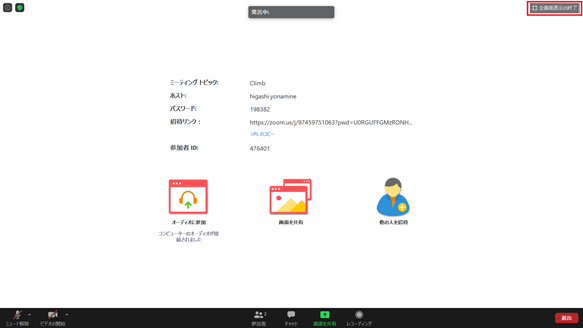
Zoomミーティングの終了の仕方
Zoomミーティングを終了する場合には、右下の「退出」から行えます。

関連記事:
- 『Climbクラウド・ナウ』Veeam,Zertoなど最新機能紹介セミナー情報公開 2017. 7号
- 【climbクラウド・ナウ】Microsoft Azure 対応ソリューションページ 完成 など等! 2017.1月号
- 【climbクラウド・ナウ】大好評のZoomウェビナー!今月はクラウドへのBCPと移行ソリューションをご紹介:2021/2月号
- 【climbクラウド・ナウ】HPE様共催VeeamセミナーやVDP終了に伴う今後のバックアップについてなど、今知りたい情報が満載 2018.7月号
- 【climbクラウド・ナウ】クライムの新規クラウドバックアップ「CCB」サービス開始!:2023/3月号



